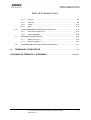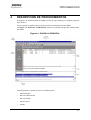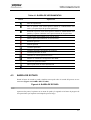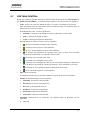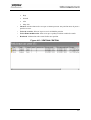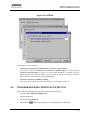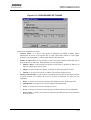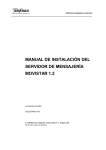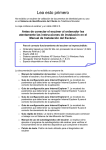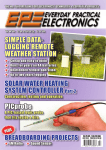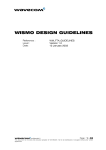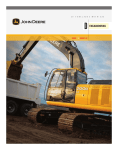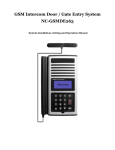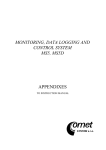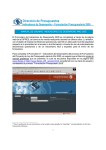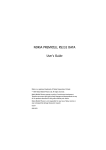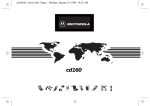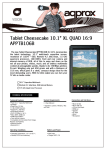Download Guía de usuario del Servidor de Mensajería MoviStar 1.2
Transcript
GUÍA DE USUARIO DEL SERVIDOR DE MENSAJERÍA MOVISTAR 1.2 Noviembre de 2000 © 2000 Telefónica Investigación y Desarrollo, S.A. Unipersonal Reservados todos los derechos Índice de Contenidos 1 2 INTRODUCCIÓN ............................................................................................................. 1-1 1.1 AUDIENCIA............................................................................................................ 1-1 1.2 DOCUMENTACIÓN RELACIONADA...................................................................... 1-1 DESCRIPCIÓN GENERAL Y ACCESO AL SISTEMA .......................................... 2-1 2.1 DESCRIPCIÓN GENERAL..................................................................................... 2-1 2.2 ACCESO AL SISTEMA........................................................................................... 2-2 3 MENÚ CONTEXTUAL ................................................................................................... 3-1 4 DESCRIPCIÓN DE PROCEDIMIENTOS .................................................................. 4-1 4.1 5 MENÚ PRINCIPAL ................................................................................................. 4-2 4.1.1 Menú Fichero........................................................................................... 4-2 4.1.2 Menú Edición........................................................................................... 4-3 4.1.3 Menú Ver ................................................................................................. 4-3 4.1.4 Menú Ayuda............................................................................................. 4-4 4.2 BARRA DE HERRAMIENTAS................................................................................. 4-4 4.3 BARRA DE ESTADO .............................................................................................. 4-5 4.4 MENÚ VERTICAL .................................................................................................. 4-6 4.5 DETALLE ............................................................................................................... 4-6 4.6 TRAZAS................................................................................................................. 4-6 4.7 VENTANA CENTRAL ............................................................................................. 4-7 CONFIGURACIÓN .......................................................................................................... 5-1 5.1 SERVIDOR ............................................................................................................ 5-2 5.2 DISPOSITIVOS ...................................................................................................... 5-3 5.3 TRAZAS................................................................................................................. 5-4 5.4 DISPOSITIVO ........................................................................................................ 5-5 5.5 CONFIGURACIÓN DEL PUERTO .......................................................................... 5-7 GUÍA DE USUARIO DEL SERVIDOR DE MENSAJERÍA MOVISTAR 1.2 ii Índice de Contenidos (cont.) 5.6 5.7 5.8 A 5.5.1 General ................................................................................................... 5-8 5.5.2 Timeouts.................................................................................................. 5-9 5.5.3 Trazas ................................................................................................... 5-10 5.5.4 Otros ......................................................................................................5-11 CONFIGURACIÓN DEL PROTOCOLO ETSI 07.05 .............................................. 5-12 5.6.1 Fichero de configuración........................................................................ 5-13 5.6.2 Otras propiedades ................................................................................. 5-14 BLOQUEO DEL DISPOSITIVO............................................................................. 5-14 5.7.1 Bloqueo de nivel 1 ................................................................................. 5-15 5.7.2 Bloqueo de Nivel 2................................................................................. 5-17 INFORMACIÓN QUE SE INCLUYE EN LAS TRAZAS.......................................... 5-17 TERMINALES COMPATIBLES.................................................................................... A-1 GLOSARIO DE TÉRMINOS Y ACRÓNIMOS ......................................................... Glosario-1 GUÍA DE USUARIO DEL SERVIDOR DE MENSAJERÍA MOVISTAR 1.2 iii Índice de Figuras Figura 2-1: ARQUITECTURA DEL SISTEMA........................................................................ 2-1 Figura 3-1: MENÚ DE CONTEXTO ....................................................................................... 3-1 Figura 4-1: PANTALLA PRINCIPAL ...................................................................................... 4-1 Figura 4-2: MENÚ PRINCIPAL .............................................................................................. 4-2 Figura 4-3: FICHERO I .......................................................................................................... 4-2 Figura 4-4: FICHERO II ......................................................................................................... 4-2 Figura 4-5: MENÚ EDICIÓN.................................................................................................. 4-3 Figura 4-6: MENÚ VER ......................................................................................................... 4-4 Figura 4-7: MENÚ AYUDA..................................................................................................... 4-4 Figura 4-8: BARRA DE HERRAMIENTAS............................................................................. 4-4 Figura 4-9: BARRA DE ESTADO .......................................................................................... 4-5 Figura 4-10: MENÚ VERTICAL ............................................................................................... 4-6 Figura 4-11: DETALLE............................................................................................................ 4-6 Figura 4-12: TRAZAS.............................................................................................................. 4-6 Figura 4-13: VENTANA CENTRAL.......................................................................................... 4-8 Figura 5-1: OPCIONES I ....................................................................................................... 5-1 Figura 5-2: SERVIDOR ......................................................................................................... 5-2 Figura 5-3: DISPOSITIVOS I ................................................................................................. 5-3 Figura 5-4: TRAZAS II........................................................................................................... 5-4 Figura 5-5: CONFIGURACIÓN DISPOSITIVO....................................................................... 5-6 Figura 5-6: CONFIGURAR PUERTO..................................................................................... 5-8 Figura 5-7: TIMEOUTS.......................................................................................................... 5-9 Figura 5-8: TRAZAS III.........................................................................................................5-11 Figura 5-9: OTROS ............................................................................................................. 5-12 Figura 5-10: CONFIGURACIÓN DEL PROTOCOLO ETSI 07.05 .......................................... 5-13 Figura 5-11: BLOQUEADO ................................................................................................... 5-15 Figura 5-12: BLOQUEO NIVEL 1 .......................................................................................... 5-16 Figura 5-13: PROPIEDADES DE TRAZAS............................................................................ 5-18 GUÍA DE USUARIO DEL SERVIDOR DE MENSAJERÍA MOVISTAR 1.2 iv Índice de Tablas Tabla 4-1: BARRA DE HERRAMIENTAS............................................................................. 4-5 GUÍA DE USUARIO DEL SERVIDOR DE MENSAJERÍA MOVISTAR 1.2 v 1 INTRODUCCIÓN La presente Guía de Usuario del Servidor de Mensajería MoviStar (SMM) describe las operaciones necesarias para utilizar y gestionar el SMM. 1.1 AUDIENCIA Esta guía está dirigida a cualquier persona que va a trabajar con el sistema, sin tener conocimientos previos de éste. 1.2 DOCUMENTACIÓN RELACIONADA Para una mejor comprensión de la Guía véase el Manual de Instalación del Servidor de Mensajería MoviStar. 1-1 2 DESCRIPCIÓN GENERAL Y ACCESO AL SISTEMA En este capítulo se incluye una descripción general del SMM y el procedimiento que se ha de seguir para acceder al sistema. 2.1 DESCRIPCIÓN GENERAL El SMM es un componente integrado en Windows, que facilita la creación de aplicaciones para el envío y recepción de mensajes MoviStar. El sistema se encarga de detectar los dispositivos capaces de enviar y recibir mensajes MoviStar y de abstraer las aplicaciones de la dificultad de la mensajería MoviStar, facilitando una serie de interfaces de alto nivel que se pueden visualizar desde cualquier entorno con soporte COM. Con el SMM se pueden diseñar fácilmente aplicaciones para el envío y recepción de mensajes MoviStar desde cualquier aplicación/lenguaje que soporte COM (Excel, Word, HTML+VBSCRIPT, VB, VC++) La Figura 2-1: ARQUITECTURA DEL SISTEMA muestra la arquitectura del SMM. Figura 2-1: ARQUITECTURA DEL SISTEMA 2-1 DESCRIPCIÓN GENERAL Y ACCESO AL SISTEMA 2.2 ACCESO AL SISTEMA Una vez instalado el SMM (Véase el Manual de Instalación del Servidor de Mensajería MoviStar), el SMM ya está preparado para comenzar. Si se arranca cualquier cliente del SMM, éste se arrancará. Si se opta por empezar una sesión con el SMM manualmente proceda como sigue: 1. Acceda a Inicio->Configuración-> Panel de Control del menú de Windows. 2. Realice una doble pulsación con el botón izquierdo del ratón sobre el icono SMM. del 2-2 3 MENÚ CONTEXTUAL Una vez arrancado el SMM aparece el icono en la barra de tareas. Pulsando el botón derecho del ratón sobre dicho icono, se presenta el siguiente menú de contexto (Figura 3-1: MENÚ DE CONTEXTO). Figura 3-1: MENÚ DE CONTEXTO Las opciones que se presentan son las siguientes: • Administrador: lanza el Administrador del SMM. • Ocultar icono: si se elige esta opción el icono que aparece en la barra de tareas ( ) se oculta. En este caso, se debe acceder a la configuración del SMM desde el Panel de control. • Parar proceso: el SMM deja de procesar las peticiones. • Reanudar proceso: si el SMM estaba parado, es decir, con anterioridad se había parado el proceso, se puede reanudar el trabajo seleccionándola en el menú. • Ayuda: muestra la ayuda del SMM. • Acerca de… : muestra información sobre el producto. • Salir: termina la aplicación. En el caso de tener peticiones pendientes de existir clientes conectados, el Servidor avisa mediante un mensaje, preguntado si se está seguro de salir de la aplicación. Nota: Una petición es cualquier solicitud de un cliente de SMM realizada a través de la interfaz IServidor. Actualmente la única petición que existe es el envío de un mensaje, pero en un futuro pueden existir otras. 3-1 4 DESCRIPCIÓN DE PROCEDIMIENTOS El programa de Administración del SMM se utiliza de igual manera que cualquier programa bajo Windows. En este capítulo se detalla cada una de las opciones del Administrador del SMM. La Figura 4-1: PANTALLA PRINCIPAL muestra la pantalla principal del Administrador del SMM. Figura 4-1: PANTALLA PRINCIPAL En dicha pantalla se pueden observar las distintas partes: • Menú Principal • Barra de Herramientas • Barra de Estado • Menú Vertical • Detalle 4-1 DESCRIPCIÓN DE PROCEDIMIENTOS • Trazas • Ventana Central A continuación se detallan cada una de las partes anteriores. 4.1 MENÚ PRINCIPAL Desde este menú se pueden realizar todas las funciones del administrador (Figura 4-2: MENÚ PRINCIPAL). Figura 4-2: MENÚ PRINCIPAL 4.1.1 Menú Fichero Si se pulsa con el botón izquierdo del ratón sobre Fichero se obtiene un menú como el que se presenta en la Figura 4-3: FICHERO I. Figura 4-3: FICHERO I Si el proceso no está parado se tienen las siguientes opciones(Figura 4-3: FICHERO I): • Parar proceso: el Servidor deja de procesar las peticiones. • Salir: con esta opción se sale del administrador. Si el proceso está parado se tienen las siguientes opciones (Figura 4-4: FICHERO II). • Reanudar proceso: el SMM reanuda el proceso de las peticiones. • Salir: con esta opción se sale del administrador. Figura 4-4: FICHERO II 4-2 DESCRIPCIÓN DE PROCEDIMIENTOS 4.1.2 Menú Edición Si se pulsa con el botón izquierdo del ratón sobre Edición se obtiene un menú como el que se presenta en la Figura 4-5: MENÚ EDICIÓN y las opciones son las siguientes: • Copiar: copia la parte seleccionada en la ventana de trazas. • Borrar: borra la parte seleccionada en la ventana de traza. • Seleccionar: selecciona el contenido de la ventana de trazas. • Reintentar petición: sólo está activa si existe alguna petición en error seleccionada. Vuelve a pasar la petición a la lista de peticiones solicitadas. • Eliminar: con esta opción se puede eliminar cualquier petición que no está en proceso. Figura 4-5: MENÚ EDICIÓN 4.1.3 Menú Ver Si se pulsa con el botón izquierdo del ratón sobre Ver se obtiene un menú como el que se presenta en la Figura 4-6: MENÚ VER y las opciones son las siguientes: • Barra de herramientas: si se activa esta opción se pueden ver las distintas opciones del menú en una barra de herramientas, de forma que resulte más fácil trabajar. • Barra de estado: si se activa esta opción, en la parte inferior de la ventana del Administrador aparece la barra de estado. • Peticiones: si se selecciona esta opción, se muestra la lista de peticiones en la ventana central del Administrador. • Peticiones pendientes de respuesta: si se selecciona esta opción, se muestra la lista de peticiones pendientes de respuesta en la ventana central del Administrador. • Peticiones de error: si se selecciona esta opción, se muestra la lista de peticiones en error en la ventana central del Administrador. • Actualizar: actualiza la vista de petición activa. Esta vista se actualiza automáticamente, pero esta opción existe para el caso de que exista una desincronización entre la aplicación del Administrador y el SMM. • Opciones: muestra la ventana de configuración del SMM, a partir de la cual se pueden configurar las distintas opciones de éste. Para la configuración del SMM véase el Capítulo 5 CONFIGURACIÓN. 4-3 DESCRIPCIÓN DE PROCEDIMIENTOS Figura 4-6: MENÚ VER 4.1.4 Menú Ayuda Si se pulsa el botón izquierdo del ratón sobre Ayuda se obtiene un menú como el que se presenta en la Figura 4-7: MENÚ AYUDA y las opciones son las siguientes: • Temas de Ayuda: muestra toda la ayuda del SMM. • Buscar ayuda sobre: busca ayuda sobre un tema determinado • Acerca De: muestra información sobre el producto. Figura 4-7: MENÚ AYUDA 4.2 BARRA DE HERRAMIENTAS Desde la barra de herramientas se pueden utilizar las opciones de una forma directa (Figura 4-8: BARRA DE HERRAMIENTAS). Figura 4-8: BARRA DE HERRAMIENTAS A continuación se explican en la Tabla 4-1: BARRA DE HERRAMIENTAS los diferentes iconos que aparecen en la barra de herramientas. 4-4 DESCRIPCIÓN DE PROCEDIMIENTOS Tabla 4-1: BARRA DE HERRAMIENTAS Botón Explicación Sale de la aplicación Para el proceso. Este icono aparece cuando el Administrador está activo y se quiere dejar de procesar peticiones. Reanuda el proceso. Este icono aparece cuando el Administrador está parado y se quiere continuar con el procesamiento de las peticiones. Copia la parte seleccionada en la vista de trazas Borra la parte seleccionada en la vista de trazas Reintenta petición Elimina petición Visualiza peticiones Visualiza peticiones pendientes de respuesta Visualiza peticiones en error Actualiza la vista de peticiones activa Muestra la ventana de configuración del SMM Muestra la ayuda del SMM Busca ayuda sobre un tema determinado Muestra información sobre el producto 4.3 BARRA DE ESTADO Desde la barra de estado se puede visualizar una ayuda sobre el estado del proceso en ese momento (Figura 4-9: BARRA DE ESTADO). Figura 4-9: BARRA DE ESTADO Aparecen dos partes, la primera es un texto de ayuda y la segunda es la barra de progreso de las operaciones que requieren un tiempo de proceso largo. 4-5 DESCRIPCIÓN DE PROCEDIMIENTOS 4.4 MENÚ VERTICAL Desde este menú se puede pasar de un tipo de petición a otro de una forma directa (Figura 4-10: MENÚ VERTICAL). Figura 4-10: MENÚ VERTICAL 4.5 DETALLE Muestra información de detalle sobre la petición seleccionada en la Ventana Central (Figura 4-11: DETALLE). Figura 4-11: DETALLE 4.6 TRAZAS Desde esta ventana se visualiza la información de trazas que está generando el SMM (Figura 4-12: TRAZAS). Figura 4-12: TRAZAS 4-6 DESCRIPCIÓN DE PROCEDIMIENTOS 4.7 VENTANA CENTRAL Desde esta ventana se pueden observar las distintas listas de peticiones del SMM (Figura 413: VENTANA CENTRAL). La información que aparece por cada petición es la siguiente: • Icono: aparece un icono que depende del tipo, el estado y el resultado de la petición. Para una petición de envío estos iconos tienen la forma de sobres. Los distintos sobres se diferencian en el color y la forma. Dependiendo del color, los sobres pueden ser: o Amarillo: el mensaje no ha llegado al Centro de Mensajes Cortos (CMC). o Azul: el mensaje ha llegado al CMC. o Verde: el mensaje ha llegado al destinatario. Dependiendo de la forma, los sobres son los siguientes: o : envío de un mensaje solicitado (color amarillo). o : el mensaje está en proceso (color amarillo). o : en error. Se ha producido un error (color amarillo). o o : el mensaje se ha enviado (color azul). o : el mensaje se ha entregado (color verde). o • : el mensaje está pendiente de respuesta (color azul), es decir, está esperando algún tipo de notificación o de respuesta desde el CMC. : el mensaje se ha entregado al CMC pero no se ha podido entregar al destinatario antes de finalizar el período de validez del mensaje y se ha eliminado (color azul). o : el mensaje no se ha podido entregar al destinatario (color azul). o : se ha cancelado la petición (color amarillo). Tipo: tipo de la petición. Actualmente el único tipo de petición existente es la petición de envío de mensajes. • • Estado: los distintos estados son los siguientes: o Solicitada: la petición se ha solicitado. o En proceso: la petición está en proceso. o En error: se ha producido un error. o Pendiente: la petición está pendiente. o Finalizada: la petición ha finalizado o Cancelada: la petición está cancelada. Prioridad: preferencia de las peticiones. Los distintos tipos de prioridad son los siguientes: o Muy baja 4-7 DESCRIPCIÓN DE PROCEDIMIENTOS o Baja o Normal o Alta o Muy Alta • Intentos: máximo número de veces que se intenta procesar una petición antes de pasar a petición en error. • Fecha de creación: fecha en la que se envía al SMM la petición. • Fecha última modificación: fecha en la que se produjo el último cambio de estado. • Resultado: información sobre como finaliza una petición. Figura 4-13: VENTANA CENTRAL 4-8 5 CONFIGURACIÓN En este capítulo se describe como configurar el SMM. Para acceder a la configuración se puede realizar de dos formas: • Ver->Opciones del Menú Principal. • Pulsando el icono En cualquiera de las dos formas de acceso a la configuración del SMM se presenta la Figura 5-1: OPCIONES I. Figura 5-1: OPCIONES I En todas las pantallas de configuración existen cuatro botones, los cuales son: • Aceptar/OK: cierra el cuadro de diálogo y guarda los cambios efectuados. • Cancelar/Cancel: cierra el cuadro de diálogo sin guardar los cambios efectuados. • Aplicar/Apply: guarda todos los cambios realizados sin cerrar el cuadro de diálogo. • Ayuda/Help: muestra la información general del cuadro de diálogo. Existen dos botones adicionales, que son los siguientes: • • : para obtener ayuda acerca de una opción, se pulsa con el botón izquierdo del ratón sobre el signo de interrogación y, a continuación, en la opción. : cierra la ventana de configuración sin guardar los cambios efectuados. Se observan tres carpetas, que son las siguientes: • Servidor • Dispositivos 5-1 CONFIGURACIÓN • Trazas A continuación se detallan cada una de ellas. 5.1 SERVIDOR Desde esta pestaña de la configuración del SMM se controlan los aspectos generales de la configuración del SMM (Figura 5-2: SERVIDOR). Figura 5-2: SERVIDOR Estos aspectos generales son los siguientes: • Número de threads: número de threads que se encargan de procesar peticiones. • Tiempo de refresco: máximo tiempo que espera un thread antes de buscar una nueva petición. • Máximo número de intentos por petición: es el número de veces que se intenta procesar una petición antes de pasarla a peticiones en error. • Mostrar el icono en la barra de tarea: si se activa esta opción el icono del SMM aparece en la barra de tareas. Si se selecciona este icono se obtiene un menú contextual desde el que se puede llamar al Administrador, ocultar el icono, parar el proceso, reanudar el proceso, pedir ayuda, pedir información acerca de algún tema y salir del sistema. • Instalar como un servicio: si se activa esta opción, la próxima vez que se arranque el SMM lo realiza como un servicio del sistema. Esta opción está disponible para Windows NT y 2000. • Chequear dispositivos automáticamente cada: si se activa esta opción, el sistema chequea los dispositivos automáticamente para comprobar que siguen preparados para ser utilizados por el sistema. Se puede indicar también cada cuánto tiempo se va a realizar dicha comprobación. 5-2 CONFIGURACIÓN • 5.2 Configurar trazas: pulsando sobre el botón situado a la derecha de Configuración de trazas se puede configurar la información de trazas que genera el Servidor. (Veáse el Apartado 5.8 INFORMACIÓN QUE SE INCLUYE EN LAS TRAZAS). DISPOSITIVOS Desde esta pestaña (Figura 5-3: DISPOSITIVOS I) se puede habilitar/deshabilitar y actualizar los dispositivos. Figura 5-3: DISPOSITIVOS I Existen dos partes: • Barra de herramientas: se puede o bien actualizar la lista de dispositivos existentes ( ) o bien acceder a la configuración ( ) seleccionando previamente algún dispositivo. • Lista: se pueden visualizar todos los dispositivos compatibles con el SMM. Aparecen las siguientes partes: o Conexión: aparece una casilla que se puede activar o desactivar. Para deshabilitar cualquier dispositivo basta con desactivar la casilla correspondiente. De esta forma el dispositivo va a estar deshabilitado, apareciendo un aspa roja para señalarlo. Si se deshabilita un dispositivo, el SMM no va a intentar utilizar dicho dispositivo. Al chequear un dispositivo en la lista de dispositivos, una vez que el sistema lo detecte aparece un aspa verde en el icono indicando al usuario que el dispositivo está inicializado y se puede trabajar con él. Esta facilidad es interesante en el caso de que la conexión asociada con esos dispositivos se quiera utilizar por otra aplicación, o también para el caso de los 5-3 CONFIGURACIÓN puertos virtuales, que tienen asociado un puerto físico, y no se pueden abrir los dos a la vez. El usuario debe deshabilitar el puerto que no vaya a utilizar. Aparecen también unos iconos que dependen del tipo de conexión del dispositivo y del estado. En el caso de una conexión a través de un puerto serie los iconos son los siguientes: ? : el puerto no se ha abierto. ? : el puerto está abierto. ? : el dispositivo conectado a ese puerto se ha inicializado. ? : el dispositivo se ha deshabilitado por el usuario. ? : el puerto no se ha abierto y está bloqueado. ? : el puerto está abierto y bloqueado. ? : el dispositivo conectado a ese puerto está bloqueado. ? : el dispositivo que se ha deshabilitado por el usuario está bloqueado. A la derecha del icono aparece la conexión que utiliza el dispositivo. 5.3 o Nombre: aparece el nombre del terminal conectado. o Protocolo: en este campo aparece el nombre del protocolo de comunicación que está utilizando ese dispositivo. TRAZAS Desde esta pestaña de la configuración del SMM se pueden configurar los diferentes destinos de las trazas (Figura 5-4: TRAZAS II). Figura 5-4: TRAZAS II 5-4 CONFIGURACIÓN Las trazas se pueden enviar a un fichero, a una ventana de depuración o al visor de sucesos de Windows NT o 2000. El usuario puede elegir cualquier opción e incluso las tres. A continuación se detallan cada uno de estos elementos. • Fichero: si se activa esta opción, la información de trazas se envía a un fichero de extensión .ftt. Por defecto, el fichero de trazas está en la misma carpeta donde se ha instalado el SMM y el nombre es ServidorDeMensajeriaMoviStar.ftt. Puede cambiar la ubicación del fichero o llamarlo de otra forma. También se puede decidir las siguientes opciones: o Forzar escritura Por lo general no se debe tener activada la opción Generar trazas porque ralentiza el trabajo del Servidor. Debe activar la opción Generar trazas cuando está buscando información sobre un posible problema con el programa (véase el Apartado 5.8 INFORMACIÓN QUE SE INCLUYE EN LAS TRAZAS). La opción Forzar escritura se debe chequear sólo cuando está buscando información sobre un cierre anormal del programa. Esta opción guarda directamente la información que se va escribiendo en el fichero al disco. o Partir líneas largas: permite indicar si se desea partir las líneas de traza largas para una mejor visualización de las mismas en el fichero. o Tamaño máximo (Kb): permite indicar el tamaño que puede ocupar el fichero de traza. Cuando un fichero supera el tamaño máximo se renombra con el formato aaaaMMddhh donde aaaa es el año, MM es el mes, dd es el día y hh es la hora. o Días conservar ficheros: permite indicar el número de días que se van a conservar los ficheros de traza. Cuando uno de los ficheros indicados anteriormente supera el número máximo de días, el fichero se borra. • Ventana de depuración: permite indicar si se desea que las trazas se envíen a un depurador. • Visor de sucesos: permite indicar si se desea que las trazas se envíen al visor de sucesos. Sólo se van a enviar las trazas de tipo Error Crítico. 5.4 DISPOSITIVO Desde esta pestaña de la configuración del SMM se pueden configurar la información correspondiente a un dispositivo (Figura 5-5: CONFIGURACIÓN DISPOSITIVO). 5-5 CONFIGURACIÓN Figura 5-5: CONFIGURACIÓN DISPOSITIVO Se observan dos pestañas: o General: en esta pestaña se pueden ver las propiedades generales del dispositivo. Se observan los siguientes campos: ? Nombre, versión de software y conexión: los campos Nombre, Versión de software y Conexión recogen el nombre del dispositivo, la versión así como el nombre de la conexión de comunicaciones a la que está conectado el dispositivo. Si se realiza una pulsación en el botón izquierdo del campo Conexión se puede configurar las propiedades de la conexión. (Véase el Apartado 5.5 CONFIGURACIÓN DEL PUERTO). ? Protocolo: en la lista desplegable Protocolo se puede seleccionar el tipo de protocolo que se va a utilizar para la comunicación. En esta versión, el SMM sólo está preparado para trabajar con el Protocolo ETSI 07.05 de Telefónica. Si se pulsa el botón situado a la derecha de esta lista desplegable, se pueden configurar las propiedades del protocolo. Véase el Apartado 5.6 CONFIGURACIÓN DEL PROTOCOLO ETSI 07.05. ? Capacidad (Pet/min): capacidad de tráfico por tipo de petición de la forma de envío utilizada. Para cambiar el tipo de petición, basta con realizar una pulsación sobre la lista desplegable y seleccionar el tipo de petición deseada entre las posibles opciones. 5-6 CONFIGURACIÓN ? Tiempo pendiente de proceso (msg): indica el tiempo pendiente de proceso de ese dispositivo. Si el servidor no está utilizando dicho dispositivo, aparece el valor cero. ? Recepción automática: si se activa esta opción el Servidor notifica automáticamente los mensajes recibidos. Si esta opción está deshabilitada, los mensajes se van acumulando en los dispositivos y los clientes no son notificados hasta que no se ejecute el método Recibir del SMM. Se debe tener cuidado con deshabilitar esta opción ya que se puede llegar a llenar el espacio disponible para el almacenamiento de mensajes en los dispositivos y empezar a fallar los envíos. ? Fichero de Centro de Mensajes: en este campo se escribe la ubicación del fichero de configuración del Centro de Mensajes MoviStar. En este fichero se encuentra la dirección del Centro de Mensajes MoviStar que se desea utilizar. Trazas: en esta pestaña se pueden configurar las propiedades generales de las trazas que genera el dispositivo. Véase el Apartado 5.8 INFORMACIÓN QUE SE INCLUYE EN LAS TRAZAS. 5.5 CONFIGURACIÓN DEL PUERTO Se pueden determinar propiedades tales como la velocidad del puerto, la paridad, control de flujo, timeouts, trazas y conversión de caracteres. Nota: No es conveniente modificar los valores que vienen por defecto, salvo por usuarios muy avanzados o con indicaciones específicas. Para acceder a la configuración del puerto proceda como sigue: 1. Acceda a Ver->Opciones->Dispositivos. 2. Elija un dispositivo. 3. Elija la opción Configurar. 4. Pulse el botón situado a la derecha de Versión y Conexión. Desde esta ventana (Figura 5-6: CONFIGURAR PUERTO) se permite configurar las propiedades generales de un puerto serie. 5-7 CONFIGURACIÓN Figura 5-6: CONFIGURAR PUERTO Como se puede observar en la Figura 5-6: CONFIGURAR PUERTO existen cuatro carpetas: • General • Timeouts • Trazas • Otros A continuación se describen cada una de ellas. 5.5.1 General Desde esta carpeta se pueden configurar los siguientes elementos: • Velocidad: permite determinar la velocidad con la que se va a configurar el puerto. El valor por defecto es 9600. • Paridad: permite indicar la paridad con la que se configura el puerto. Los posibles valores son los siguientes: o Ninguna o Par 5-8 CONFIGURACIÓN 5.5.2 o Impar o Marca o Espacio • Bits de datos: número de bits de datos con los que se va a configurar el puerto. • Bits de parada: número de bits de parada con los que se va a configurar el puerto. • Control de flujo: si se activa esta opción va a permitir indicar el control de flujo con el que se va a configurar el puerto. Existen dos opciones: o Xon/Off: es el control de flujo por Software. o Hardware: es el control de flujo por Hardware. Timeouts La pantalla de los Timeouts es la siguiente: Figura 5-7: TIMEOUTS Nota: No es conveniente modificar los valores que vienen por defecto, salvo por usuarios muy avanzados o con indicaciones específicas. En esta carpeta vienen definidos los time-outs de lectura y escritura: 5-9 CONFIGURACIÓN • Timeouts lectura Los timeouts para las operaciones de lectura son los siguientes: o Intervalo entre caracteres: especifica el máximo tiempo, en milisegundos, que se permite transcurrir entre la llegada de dos caracteres al puerto. Durante la operación de lectura, este periodo de tiempo comienza cuando se recibe el primer carácter. Si el intervalo entre la llegada de dos caracteres cualquiera excede de la cantidad fijada, la operación de lectura es completada y se devuelve cualquier buffer de datos. El valor cero indica que no se utiliza. o Multiplicador por carácter: especifica el tiempo, en milisegundos, utilizado para calcular el periodo total de time-out para las operaciones de lectura. Para cada operación, este valor es multiplicado por el número de bytes que se van a leer, es decir, es el tiempo, en milisegundos, que se espera por cada carácter que se va a recibir. o General: especifica la constante, en milisegundos, utilizada para calcular el período total de time-out para operaciones de lectura. Este valor se añade al producto del Multiplicador por carácter por el número de bytes que se van a leer. Un valor cero para el Multiplicador por carácter y General indica que no se van a utilizar time-outs totales en operaciones de lectura. • Timeouts escritura Los time-outs para las operaciones de escritura son los siguientes: o Multiplicador por carácter: especifica el tiempo, en milisegundos, utilizado para calcular el período total time-out para operaciones de escritura. Para cada operación de escritura, este valor se multiplica por el número de bytes a escribir. o General: especifica la constante, en milisegundos, utilizada para calcular el periodo total de time-out para operaciones de escritura. Para cada operación de escritura, este valor se añade al producto del Multiplicador por carácter por el número de bytes que se va a enviar. Un valor cero para ambos valores indica que no se utilizarán time-outs totales en operaciones de escritura. Nota: La información anterior ha sido traducida de la documentación de Microsoft sobre la estructura COMMTIMEOUTS. 5.5.3 Trazas Desde esta carpeta se pueden configurar la información que se va a incluir en las trazas (Figura 5-8: TRAZAS III). 5-10 CONFIGURACIÓN Figura 5-8: TRAZAS III Véase el Apartado 5.8 INFORMACIÓN QUE SE INCLUYE EN LAS TRAZAS. 5.5.4 Otros Desde esta carpeta del cuadro de diálogo Configuración del Puerto, se puede configurar lo que debe realizar el SMM con los caracteres nulos recibidos y puede decidir si se quiere que los caracteres sean traducidos a ASCII (Figura 5-9: OTROS). No es conveniente modificar los valores que vienen por defecto, salvo por usuarios muy avanzados o con indicaciones específicas. 5-11 CONFIGURACIÓN Figura 5-9: OTROS Se pueden activar dos opciones: • Convertir los caracteres recibidos nulos y Carácter convertir nulos. Si se activa la opción Convertir los caracteres recibidos nulos, la casilla de texto Carácter convertir nulos se activa y en ella se debe introducir el carácter al que se deben convertir los caracteres nulos. Si no se activa la opción de convertir caracteres nulos recibidos, esta casilla va a estar deshabilitada. • Convertir caracteres recibidos a ASCII. Si se activa esta casilla los caracteres recibidos se van a traducir a ASCII. 5.6 CONFIGURACIÓN DEL PROTOCOLO ETSI 07.05 Para acceder a la configuración del protocolo proceda como sigue: 1. Acceda a Ver->Opciones->Dispositivos. 2. Elija un dispositivo. 3. Elija la opción Configurar. 4. Pulse el botón situado a la derecha de la lista desplegable del protocolo. 5-12 CONFIGURACIÓN Desde esta ventana (Figura 5-10: CONFIGURACIÓN DEL PROTOCOLO ETSI 07.05) se configuran las principales propiedades del protocolo de comunicación. Nota: No es conveniente modificar los valores que vienen por defecto, salvo por usuarios muy avanzados o con indicaciones específicas. Figura 5-10: CONFIGURACIÓN DEL PROTOCOLO ETSI 07.05 Nota: Las propiedades que aparecen en la lista pueden variar según el tipo de terminal utilizado. 5.6.1 Fichero de configuración El protocolo 705 es un protocolo de comunicación que permite enviar y recibir mensajes cortos a/desde un centro de mensajes cortos a través de la red GSM. La comunicación entre la aplicación y el terminal 705 se realiza a través de una conexión serie mediante comandos AT que cumplan el estándar descrito en el documento de especificación ETSI GSM 07.05. Sin embargo, no todos los fabricantes siguen al pie de la letra el estándar, existiendo diferencias y peculiaridades propias de cada terminal. Para que el SMM pueda utilizar la funcionalidad de cada uno de los terminales, es necesario utilizar el fichero que especifique las peculiaridades. El SMM detecta los dispositivos conectados. Si es un dispositivo 5-13 CONFIGURACIÓN compatible con el SMM y necesita un fichero de configuración, el SMM lo ubica automáticamente. En el cuadro de texto correspondiente a la etiqueta Fichero de configuración se muestra la ubicación del fichero de configuración. Estos ficheros 705 que se distribuyen con la instalación del SMM y que se instalan en la misma carpeta que el resto de los ficheros, contienen información específica para cada terminal, ya que el comportamiento de todos los terminales compatibles 07.05 no siempre es el mismo. 5.6.2 Otras propiedades En esta sección se dispone de una lista con las propiedades del protocolo. Estas propiedades dependen del terminal utilizado y no se deben modificar a no ser que se reciban instrucciones que indiquen lo contrario. 5.7 • Dirección del Centro de Mensajes: es el teléfono del Centro de Mensajes MoviStar al que está conectado el terminal. • Memoria envío: es el tipo de memoria que se utiliza para el envío de mensajes. • Memoria lectura: es el tipo de memoria que se utiliza para la lectura de los mensajes. • Memoria recepción: es el tipo de memoria que se utiliza para la recepción de mensajes. • Modo de trabajo: puede ser Unidad de Datos de Protocolo (PDU-Protocol Data Unit-) o texto. • Servicio SMS: los posibles valores son Fase2 y Fase2+. BLOQUEO DEL DISPOSITIVO Si el dispositivo está bloqueado además de las propiedades Nombre, Protocolo, Configuración del puerto, etc., también aparecen dos casillas nuevas para introducir el código de desbloqueo y la confirmación. Si no se introduce este código de desbloqueo no se inicializa el dispositivo y por tanto no puede enviar ni recibir mensajes con él. Un dispositivo está bloqueado cuando presenta un candado como se puede observar en la Figura 5-11: BLOQUEADO. 5-14 CONFIGURACIÓN Figura 5-11: BLOQUEADO 5.7.1 Bloqueo de nivel 1 Si el dispositivo tiene un bloqueo de nivel 1 muestra el siguiente texto en el cuadro de diálogo configuración del dispositivo: EL DISPOSITIVO TIENE UN BLOQUEO DE NIVEL 1, ES NECESARIO INTRODUCIR LA INFORMACIÓN NECESARIA PARA DESBLOQUEARLO Y PULSAR EL BOTÓN DESBLOQUEAR En la Figura 5-12: BLOQUEO NIVEL 1 se muestra la ventana que aparece en el caso de tener un bloqueo de nivel 1. 5-15 CONFIGURACIÓN Figura 5-12: BLOQUEO NIVEL 1 Para desbloquear el dispositivo proceda como sigue: 1. Introduzca en el campo Cadena desbloquear la cadena de desbloqueo de nivel 1 del dispositivo. En el caso de protocolo ETSI 07.05 y conexión a través de un puerto serie, un bloqueo de nivel uno significa que la cadena para desbloquear es el PIN. 2. Introduza en el campo Confirme otra vez la cadena de desbloqueo de nivel 1 del dispositivo, asegurándose en ambos casos que está introduciendo la cadena correcta. Si se introduce más de dos veces la cadena de desbloqueo de nivel 1 incorrecto, la SIM queda bloqueada. 3. Pulse el botón Desbloquear. Este botón sólo se activa cuando las cadenas de desbloqueo son iguales en las dos casillas. Al pulsar el botón Desbloquear se envia la cadena de desbloqueo al dispositivo. Se recomienda que si no se está seguro del número de veces que se ha introducido una cadena de desbloqueo incorrecta lo mejor es introducirlo a mano. Introducir más de 3 veces una cadena incorrecta puede producir un bloqueo de nivel 2. Telefónica no se responsabiliza de las consecuencias que pueda producir el intento de desbloquear el dispositivo con esta aplicación. Una vez desbloqueado el dispositivo, las casillas de desbloqueo y el texto desaparecen de la ventana de Configuración del Dispositivo. El dispositivo será inicializado y se va a poder trabajar con él. En la lista de los dispositivos que aparece en la pestaña Dispositivos de la configuración del Servidor, el icono del dispositivo aparece con el aspa verde y sin el icono de bloqueo. 5-16 CONFIGURACIÓN 5.7.2 Bloqueo de Nivel 2 Si se ha introducido más de dos veces un código de desbloqueo erróneo, en la ventana de configuración del dispositivo aparece el siguiente texto explicando que el dispositivo tiene un bloqueo de nivel 2: EL DISPOSITIVO TIENE UN BLOQUEO DE NIVEL 2, ES NECESARIO INTRODUCIR LA INFORMACIÓN NECESARIA PARA DESBLOQUEARLO Y PULSAR EL BOTÓN DESBLOQUEAR Para desbloquear el dispositivo proceda como sigue: 1. Introduzca en el campo Cadena desbloquear la cadena de desbloqueo de nivel 2. En el caso de protocolo ETSI 07.05 y conexión a través de un puerto serie un bloqueo de nivel dos significa que la cadena para desbloquear es el PUK seguido de una coma y del PIN. 2. Introduzca en el campo Confirme otra vez la cadena de desbloqueo de nivel 2, asegurándose en ambos casos que se introduce la cadena correcta, porque si se introduce una cadena de desbloqueo incorrecta puede producir un bloqueo de nivel 3. 3. Pulse el botón Desbloquear. Este botón sólo se activa cuando las cadenas de desbloqueo son iguales en las dos casillas. Al pulsar el botón Desbloquear se envia la cadena de desbloqueo al dispositivo. Se recomienda que si no se está seguro del número de veces que se ha introducido una cadena de desbloqueo incorrecta lo mejor es introducirlo a mano. Introducir más de 3 veces una cadena incorrecta puede producir un bloqueo de nivel 3. Telefónica no se responsabiliza de las consecuencias que pueda producir el intento de desbloquear el dispositivo con esta aplicación. Una vez desbloqueado, las casillas de desbloqueo y el texto, desaparecen de la ventana de configuración del dispositivo. El dispositivo será inicializado y se puede trabajar con él. En la lista de los dispositivos que aparece en la pestaña Dispositivos de la configuración del Servidor, el icono del dispositivo aparece con el aspa verde y sin el icono de bloqueo. 5.8 INFORMACIÓN QUE SE INCLUYE EN LAS TRAZAS Cada elemento del SMM que puede generar trazas tiene asociado un cuadro de diálogo de configuración de la información que se van a mostrar en las trazas (Servidor, Dispositivo y Conexión). Desde esta ventana (Figura 5-13: PROPIEDADES DE TRAZAS) se puede configurar la información que se va a mostrar en las trazas. 5-17 CONFIGURACIÓN Figura 5-13: PROPIEDADES DE TRAZAS Aparecen las siguientes secciones: • Generar trazas: si se activa esta opción el elemento del SMM asociado genera información de trazas. Esta opción sólo se debe seleccionar cuando se tiene algún problema con el programa y se busca información sobre el mismo. • Incluir en cada traza: en esta sección se debe seleccionar aquellos elementos que se quieran incluir en cada traza. Estos elementos son los siguientes: • o Fichero y línea: si está activada esta opción, en las trazas se incluirá un fichero y la línea de código que genera la traza. o Objeto: si está activada esta opción, se incluye el objeto que genera la traza. o Thread: si se activa esta opción, se indica el thread que origina la traza. Mostrar trazas de tipo: en esta sección se puede decidir qué tipo de mensajes de trazas se quiere mostrar en el fichero de trazas. Los tipos de mensajes de trazas son los siguientes: o Éxito: se incluye en la traza los mensajes que indican el éxito de una operación. o Información: se incluye en la traza los mensajes de información. o Aviso: se incluye en la traza los mensajes de aviso. o Error: se incluye en la traza los mensajes que indican el fracaso de una operación. o Error crítico: se incluye en la traza los mensajes que informan que se ha producido un error crítico. 5-18 A TERMINALES COMPATIBLES Los terminales compatibles que existen son los siguientes: • Siemens M1 v03.001 08.03.96 • Siemens M20 Terminal Revisión 2.3 • Motorola Smart CELLect v1.00.5359 011098 • Wavecom WMOD2 MULTIBAND 900E 1800 v401_M11B.55 1014652 022800 15:38 • Wavecom WMO2 900P 300_G250 725052 021799 18:51 • Wavecom GSM Módem WM01-6906 (WISMO) GSM P 900 v77_G13A 523496 060698 22:58 • Nokia Cellular Data Adapter for GSM and PCN/DCS 1800 Modelo:0301, v0630198 (Premicel) • Terminales compatibles Nokia Cellular Data Suite 3.0 • Alcatel ONE Touch Pocket El SMM está capacitado para enviar mensajes MoviStar con los terminales y las versiones citados anteriormente. Si se dispone de versiones distintas de los terminales soportados, posiblemente no se tenga problemas con el SMM, aunque no se asegura el correcto funcionamiento. En el caso de disponer de terminales no incluidos en la lista de terminales compatibles es probable que el funcionamiento del SMM no sea el deseado. Para comprobar si existen nuevos ficheros de configuración para nuevos terminales, o bien nuevas instrucciones para que el SMM funcione correctamente con el terminal que se disponga, consulte la dirección de Internet http://www.aulamensajeria.movistar.tsm.es. Nota: Se han encontrado problemas con el funcionamiento del software Motorola Smart Cellet en Windows NT. El terminal Nokia Cellular Data Adapter for GSM and PCN/DCS 1800 (Premicell) no admite el envío del PIN, debe utilizar una SIM con el PIN deshabilitado. A-1 GLOSARIO DE TÉRMINOS Y ACRÓNIMOS AT ATención Caracteres que encabezan todos los comandos de los modems de tipo HAYES. CMC Centro de Mensajes Cortos. COM Estándar de comunicaciones para la telefonía móvil digital. ETSI 07.05 y 07.07 Protocolos que especifican la interfaz para el servicio de mensajes cortos de los terminales GSM. ETSI Instituto Estándar Europeo de Telecomunicaciones (European Telecommunication Standards Institute). GSM Modelo para la utilización de forma compartida de objetos a nivel binario de Microsoft (Component Object Model) PDU Unidad de Datos de Protocolo (Protocol Data Unit) PIN Número de Identificación Personal (Personal Identification Number) PUK Clave de Desbloqueo Personal (Personal Unblocking Key) SIM Módulo de Identificación de Inscripción (Subcriber Identity Module) SMM Servidor de Mensajería MoviStar. Glosario-1